excel怎么快速删除批注保留内容(在Excel中如何快速添加批注)
我是【桃大喵学习记】,点击右上方“关注”,每天为你分享职场办公软件使用技巧干货!
我们在使用Excel制作表格后,有时需要对某一个单元格信息进行做批注,这样可以方便我们后期查看和统计。那么,在Excel中如何快速添加批注、修改删除批注呢?其实很简单,掌握技巧轻松搞定。
1、首先打开下图Excel表格,这个表格是成绩统计表,我们可以为家访情况做备注,比如说没有进行家访的原因是什么?如下图
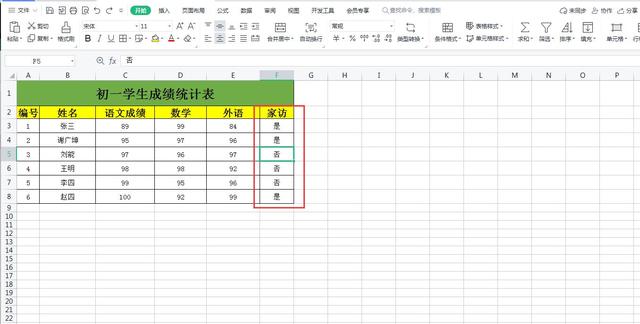
2、选中要添加批注的单元格,然后点击右键,点击【插入批注】,如下图
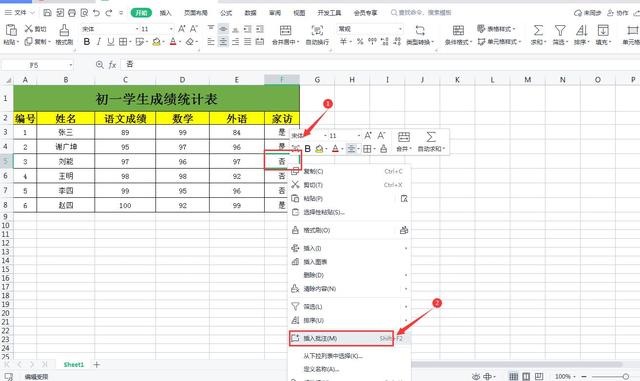
3、在弹出的批注对话框输入内容,如下图
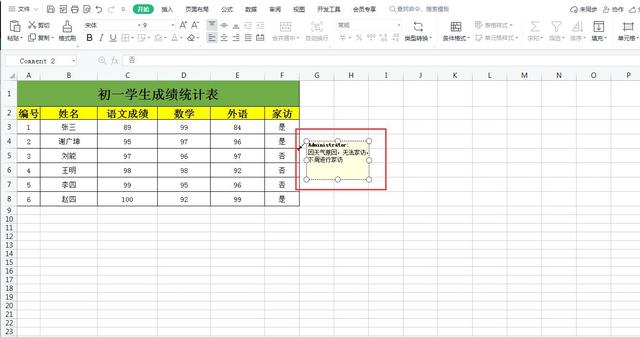
4、添加完成后,这个单元格右上角会变成红色三角,以后鼠标只要点击这个位置就会显示批注,如下图
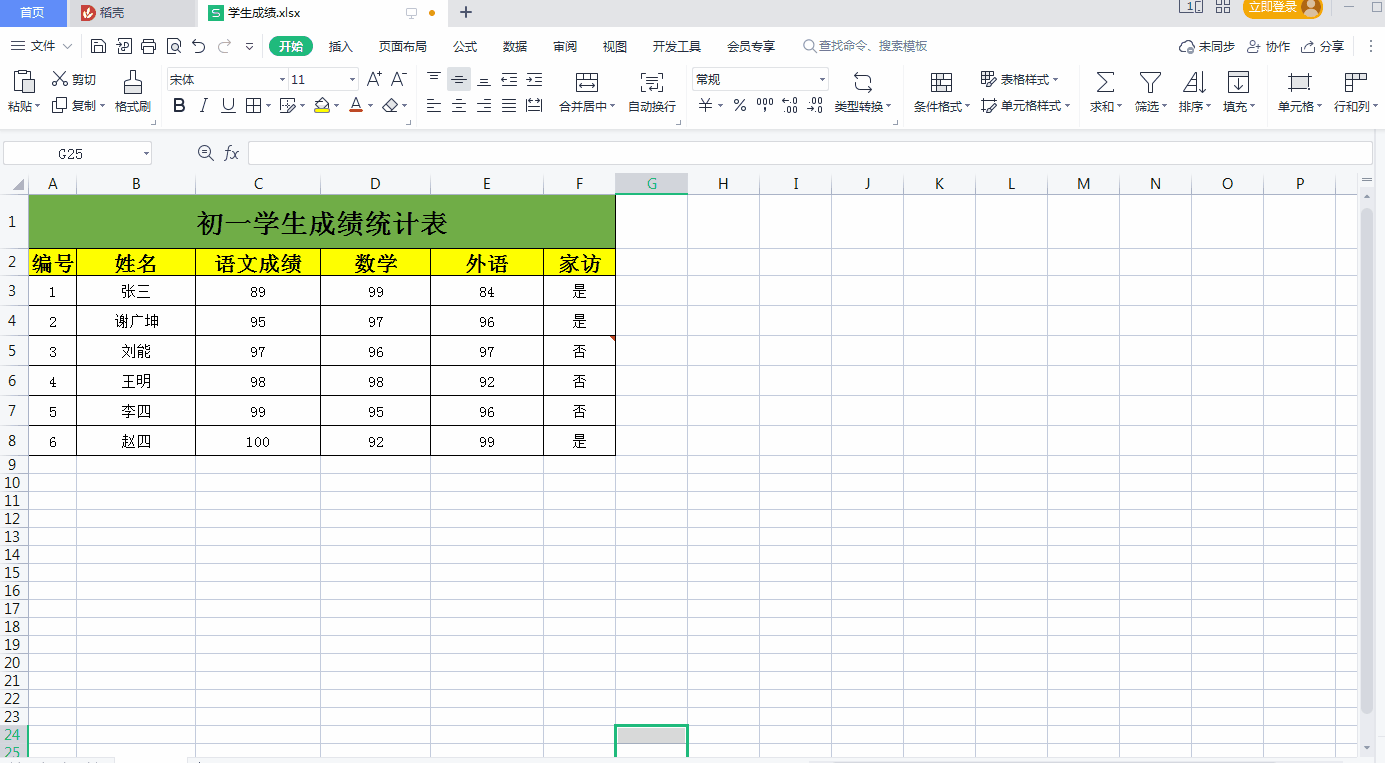
5、也可以让添加的批注默认显示,删除批注、显示/隐藏批注,都是选中单元格,点击右键进行对应操作,如下图


在Excel中快速添加批注、修改批注和删除批注的方法你学会了吗,是不是超简单!
以上是【桃大喵学习记】今天的干货分享~觉得内容对你有帮助,记得顺手点个赞哟~谢谢你。我会经常分享职场办公软件使用技巧干货!欢迎关注我噢~
,免责声明:本文仅代表文章作者的个人观点,与本站无关。其原创性、真实性以及文中陈述文字和内容未经本站证实,对本文以及其中全部或者部分内容文字的真实性、完整性和原创性本站不作任何保证或承诺,请读者仅作参考,并自行核实相关内容。文章投诉邮箱:anhduc.ph@yahoo.com






